Znajdź wyłączniki czasowe w systemie Windows 10
Powszechnie wiadomo, że różne programy mogą budzić komputer z systemem Windows 10 ze stanu uśpienia. Na przykład, jeśli zaplanowano zainstalowanie aktualizacji lub specjalne zadanie w aplikacji Harmonogram zadań to zdefiniowany za pomocą opcji „Obudź komputer, aby uruchomić to zadanie”, komputer zostanie włączony automatycznie. Jest to możliwe dzięki budzikom.
Zobaczmy, jak znaleźć aktywne liczniki czasu wybudzania w systemie Windows 10. Musisz być zalogowany za pomocą konto administracyjne aby pobrać listę takich timerów.
W systemie Windows 10 jest wbudowane narzędzie powercfg. To narzędzie konsoli może dostosować wiele parametrów związanych z zarządzaniem energią. Na przykład powercfg może być użyty:
- spać Windows 10 z wiersza poleceń
- zmienić plan zasilania z wiersza poleceń lub skrótem
- Aby wyłączyć lub włączyć Tryb hibernacji.
Powercfg może być użyty do wypełnienia listy zegarów budzenia, które są w stanie wybudzić komputer ze stanu uśpienia.
Aby znaleźć liczniki czasu budzenia w systemie Windows 10, wykonaj następujące czynności.
- Otwórz i wiersz polecenia z podwyższonym poziomem uprawnień.
- Wpisz lub skopiuj i wklej następujące polecenie do otwartego wiersza polecenia z podwyższonym poziomem uprawnień i naciśnij Wejść klucz:
powercfg - wyłączniki czasowe
W danych wyjściowych zobaczysz listę timerów i aplikację, w której te timery zostały ustawione.
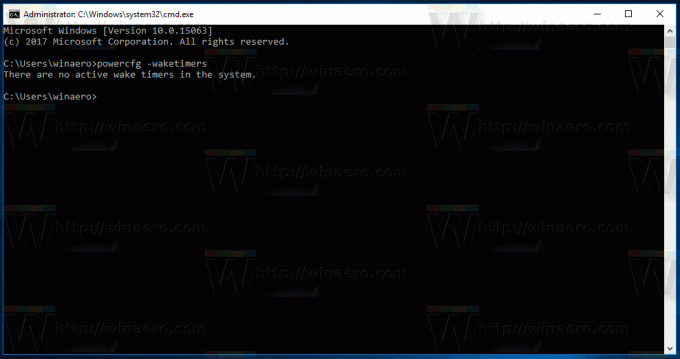

Otóż to.

